Windows10系统之家 - 安全纯净无插件系统之家win10专业版下载安装
时间:2018-09-10 16:05:49 来源:Windows10之家 作者:huahua
有win10系统中使用疑难解答诊断电脑问题的时候,遇到了提示“诊断策略服务已被禁用”的问题,诊断策略服务已被禁用怎么办?针对这个问题,小编整理了解决方法,现教你诊断策略服务已被禁用怎么办吧。
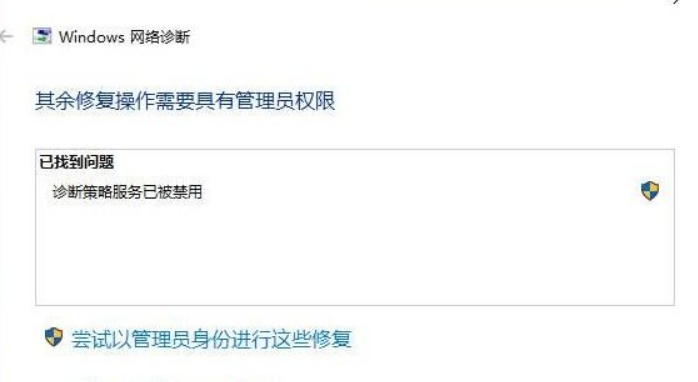
诊断策略服务已被禁用怎么办:
1、首先可点击“尝试以管理员身份进行这些修复”看能否解决问题;
2、按下WIN+R,然后输入 services.msc 回车来打开服务窗口;

3、打开服务之后,查看小编红框处的几个服务,都是和诊断有关系的,当服务被禁用,诊断服务可能会无法运行;#f#

4、把被禁用的服务,设置为手动;

5、全部设置完成之后,再运行疑难解答诊断程序即可。
以上就是诊断策略服务已被禁用怎么办的介绍了,遇到同样情况的用户们可以参照上面的方法来处理。
相关文章
热门教程
热门系统下载
热门资讯





























